本文目录:
前言 最近在使用Win10一段时间后,我开始转变对Windows的看法,并将所有电脑都升级到了Win10系统。本文将详细记录使用U盘安装Win10的过程,以及中间所需的工具和遇到的问题。

工具准备
- Win10专业版原版ISO镜像文件
- UltraISO Portable
- HEU_KMS_Activator_v11.1.0
制作启动盘 首先,解压UltraISO Portable,并以管理员身份运行UltraISO Portable.exe。
打开ISO文件,注意查看右上角的总大小,通常4到5GB是正常的。
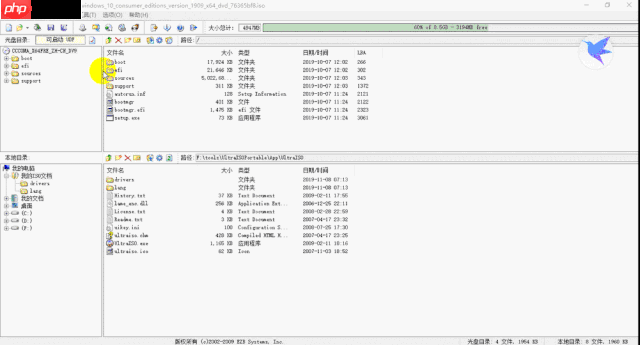
插入U盘,选择“启动”→“写入硬盘映像”,请注意此操作会格式化并清空U盘,请备份U盘中的文件。
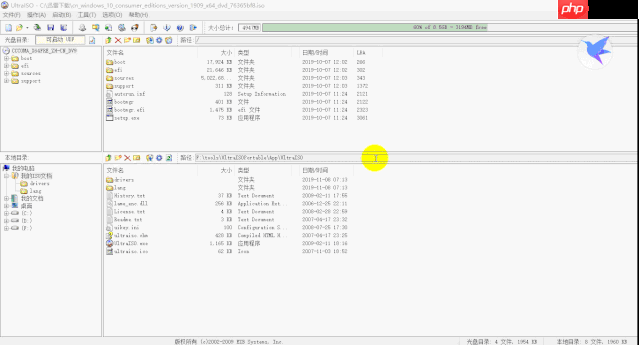
替换install.wim文件 由于UltraISO Portable只能将U盘格式化为FAT32,而此格式不支持大于4GB的文件,install.wim文件通常超过4GB。因此,需要使用命令行将U盘转换为NTFS格式(参考解决使用UltraISO制作的启动U盘报错0x8007000D),然后将ISO解压后,将里面的Sources\install.wim替换到U盘中的Sources\install.wim文件。这样,Win10系统启动盘就制作完成了。
系统安装 重启电脑,选择启动盘(通常按住F12或Delete键可以进入选择),这时就进入了U盘安装过程。按照提示一步步执行,整个安装过程大约需要半小时。
系统激活 由于我们安装的是官方纯净版,需要激活。下载HEU_KMS_Activator_v11.1.0,解压后运行可执行文件,选择“激活Windows VL”,即可完成激活。
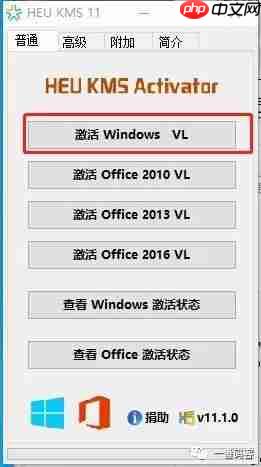
参考资料
- 解决使用UltraISO制作的启动U盘报错0x8007000D:https://www.php.cn/link/08388373d6f6fe7435ad0e42297111ec
- 无法在驱动器0分区上安装Windows解决方法:https://www.php.cn/link/a83d567f09e542dbe66a7e1a9430504a































